
תוכנה זו תשמור על מנהלי ההתקנים שלך, ובכך תשמור עליך מפני שגיאות מחשב נפוצות ותקלות חומרה. בדוק את כל הנהגים שלך כעת בשלושה שלבים פשוטים:
- הורד את DriverFix (קובץ הורדה מאומת).
- נְקִישָׁה התחל סריקה למצוא את כל הנהגים הבעייתיים.
- נְקִישָׁה עדכן מנהלי התקנים כדי לקבל גרסאות חדשות ולהימנע מתקלות במערכת.
- DriverFix הורד על ידי 0 קוראים החודש.
אמזון Fire TV הוא מכשיר נהדר, אך משתמשים רבים דיווחו כי אמזון Fire TV לא עוברת למצב שינה.
זו יכולה להיות בעיה, ובמאמר של היום נראה לך כיצד לתקן בעיה זו אחת ולתמיד.
מה לעשות אם אמזון Fire TV לא תעבור למצב שינה?
1. כבה את אפליקציית Netflix
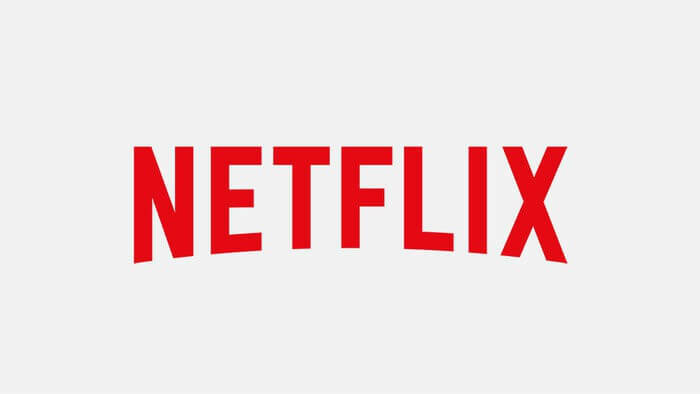
כמה משתמשים דיווחו כי ייתכן שהבעיה נגרמת על ידי אפליקציית Netflix.
כדי להימנע מכך, הקפד לסגור את אפליקציית Netflix אם אתה רוצה ש- TV Fire של אמזון ילך לישון.
לחלופין, עדכן את אפליקציית Netflix לגרסה האחרונה ובדוק אם זה עוזר.
רוצה להשתמש ב- Netflix בטלוויזיה החכמה של סוני שלך? קל להגדיר עם המדריך הזה!
2. בדוק את כבל ה- Ethernet ואת ספק הכוח שלך

במקרים מסוימים, אמזון Fire TV לא תעבור למצב שינה בגלל כבל ה- Ethernet שלך.
מעטים מהמשתמשים דיווחו כי היו להם בעיות בכבל Ethernet CAT5, אך לאחר שעברו לכבל ה- Ethernet CAT6, הבעיה נפתרה.
בנוסף, אתה יכול גם לנסות להחליף את ספק הכוח של אמזון Fire TV מכיוון שמספר משתמשים דיווחו כי החלפת ספק הכוח פתר את הבעיה.
3. היכנס למצב שינה באופן ידני
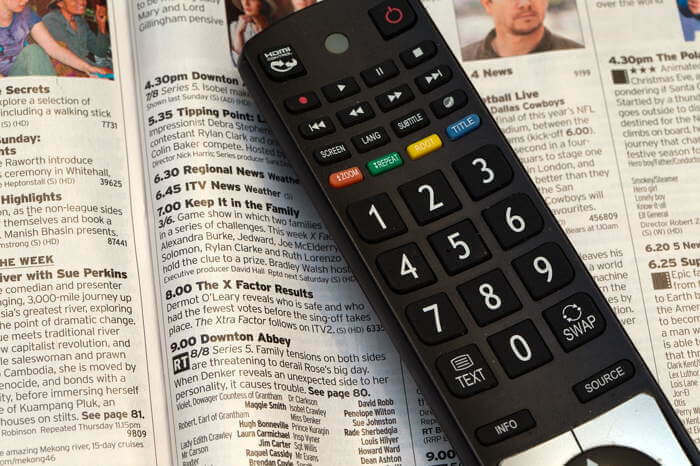
אם הפתרונות הקודמים לא עבדו עבורכם, אנו מציעים להיכנס למצב שינה באופן ידני כפתרון.
לשם כך, בצע את הצעדים הבאים:
- לחץ והחזק את המקש בית כפתור בשלט לשלוש שניות.
- עכשיו בחר לִישׁוֹן מתפריט הגישה המהירה.
- לאחר שתעשה זאת, המכשיר שלך יעבור למצב שינה.
הערה: זו רק דרך לעקיפת הבעיה, אך תצטרך להשתמש בה עד שתמצא פתרון עבודה.
הנה לך, כמה פתרונות מהירים וקלים שעשויים לעזור לך אם אמזון Fire TV לא תעבור למצב שינה.
אם מצאת את המאמר שלנו מועיל, אל תהסס להודיע לנו על ידי השארת תגובה בקטע התגובות למטה.
קרא גם:
- רשום את Amazon Fire Stick בכמה שלבים פשוטים
- כיצד לחבר אמזון פייר סטיק למכשיר Bluetooth
- אין מספיק אחסון ב- Amazon Fire Stick שלך? נסה את השלבים הבאים


